Adobe InDesign導出為pdf格式的教程
時間:2023-05-30 11:40:28作者:極光下載站人氣:483
Adobe indesign作為一款功能強大的排版軟件,具有不錯的文件兼容性和靈活性,是印刷和出版行業必備的工具之一,為用戶帶來了不錯的好處和幫助,當用戶在Adobe InDesign軟件中制作出版物時,會發現其中的功能是很豐富的,能夠很好的滿足自己的編輯需求,并且可以進行頁面的排版布局等,因此Adobe InDesign很受用戶的喜歡,最近小編看到有用戶問到Adobe InDesign怎么導出為pdf格式的問題,首先用戶需要知道的是該軟件導出的文件格式默認為pdf格式,用戶只需按下導出按鈕即可解決問題,那么下面就和小編一起來看看Adobe InDesign將文件導出為pdf格式的方法步驟吧,希望用戶能夠喜歡。
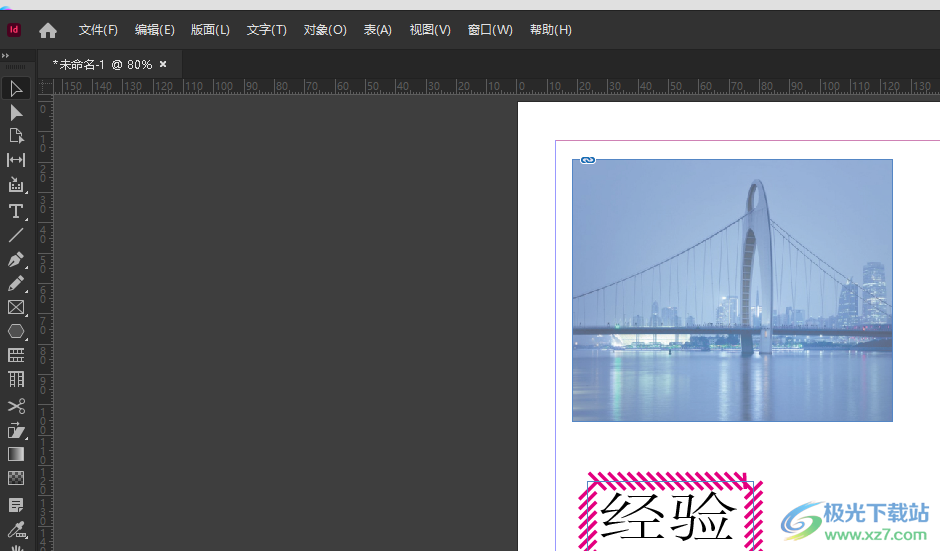
方法步驟
1.用戶在電腦桌面上打開Adobe InDesign軟件,并來到編輯頁面上來進行設置

2.在頁面上方的菜單欄中點擊文件選項,將會彈出下拉選項卡,用戶選擇其中的導出選項
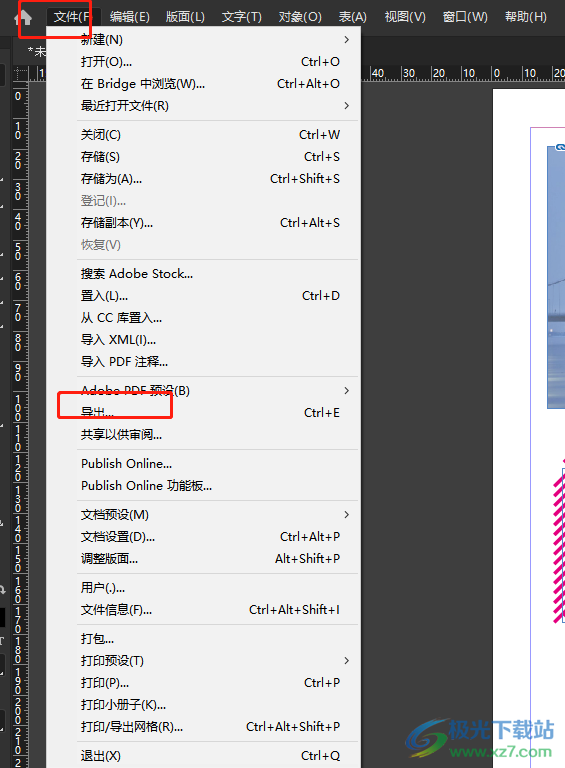
3.將會打開導出窗口,用戶可以看到默認保存類型為pdf格式,設置好文件的保存路徑以及文件名后按下保存按鈕
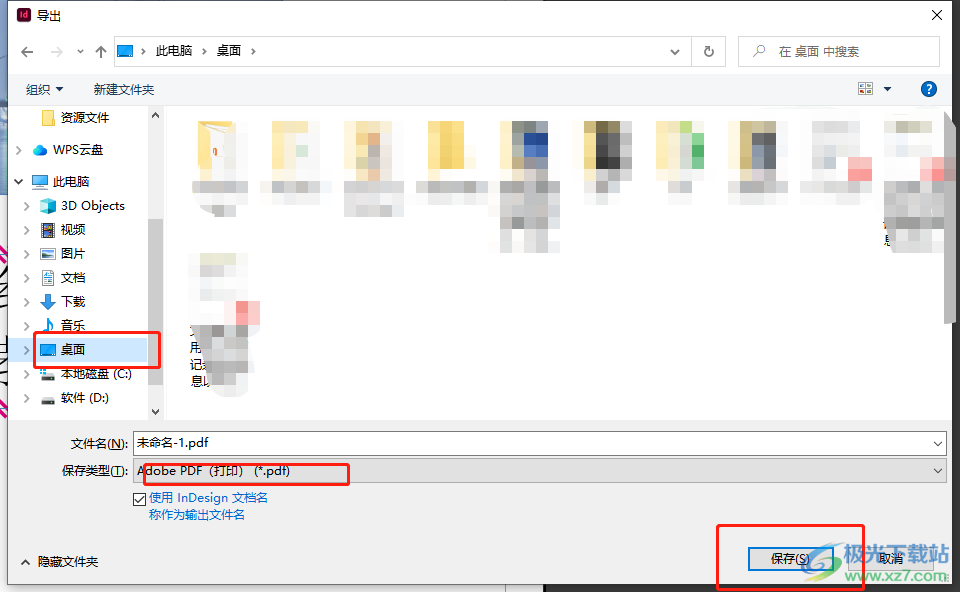
4.隨后來到導出Adobe pdf窗口,用戶有特定導出要求的,可以找到相關功能來進行設置,沒有的話直接按下導出按鈕即可
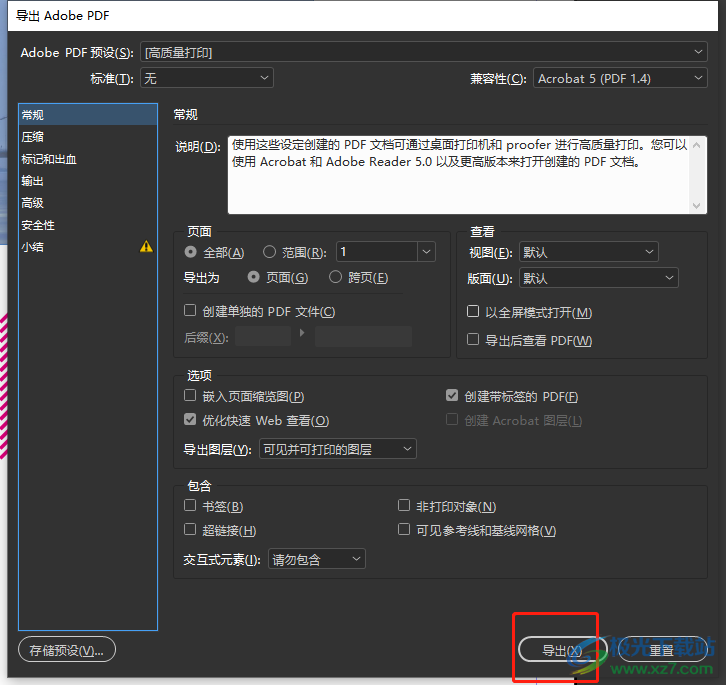
5.小編將其保存在桌面上,來到電腦桌面上就會發現成功導出來的pdf文件,如圖所示

Adobe InDesign軟件的出現為用戶帶來了許多的便利,能夠輕松對出版物進行排版設置或是制作,當用戶遇到需要將文件導出為pdf格式的情況時,只需要在文件的選項卡中點擊導出選項來進行設置,方法簡單易懂,因此感興趣的用戶快來看看小編的教程吧。

大小:1.18 GB版本:v18.2.1.455 環境:WinXP, Win7, Win8, Win10, WinAll
- 進入下載
相關下載
熱門閱覽
- 1百度網盤分享密碼暴力破解方法,怎么破解百度網盤加密鏈接
- 2keyshot6破解安裝步驟-keyshot6破解安裝教程
- 3apktool手機版使用教程-apktool使用方法
- 4mac版steam怎么設置中文 steam mac版設置中文教程
- 5抖音推薦怎么設置頁面?抖音推薦界面重新設置教程
- 6電腦怎么開啟VT 如何開啟VT的詳細教程!
- 7掌上英雄聯盟怎么注銷賬號?掌上英雄聯盟怎么退出登錄
- 8rar文件怎么打開?如何打開rar格式文件
- 9掌上wegame怎么查別人戰績?掌上wegame怎么看別人英雄聯盟戰績
- 10qq郵箱格式怎么寫?qq郵箱格式是什么樣的以及注冊英文郵箱的方法
- 11怎么安裝會聲會影x7?會聲會影x7安裝教程
- 12Word文檔中輕松實現兩行對齊?word文檔兩行文字怎么對齊?
網友評論